发布时间:2025-10-23 13:11:02作者:xx
在日常使用word进行文档编辑时,卡顿现象常常让人头疼不已。以下是一些有效的解决方法,帮助你摆脱word卡顿的困扰。
关闭不必要的功能和插件
很多时候,word卡顿是因为启用了过多不必要的功能和插件。检查并关闭那些不常用的功能,如自动保存、拼写检查实时提示等。同时,禁用一些第三方插件,尤其是那些可能与word不兼容或占用大量系统资源的插件。
优化文档格式
复杂的文档格式可能会导致word运行缓慢。尽量简化文档格式,避免使用过多的样式、特效和复杂的排版。例如,减少使用艺术字、阴影、三维效果等,将文本格式设置为简洁明了的样式,这样能有效提高word的运行速度。
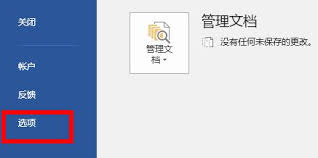
清理临时文件
word在运行过程中会产生大量临时文件,这些文件可能会占用磁盘空间并导致卡顿。定期清理word的临时文件,可以通过以下步骤进行:打开word,点击“文件” - “选项” - “保存”,在“自动恢复文件位置”中找到临时文件所在路径,手动删除其中的文件。
检查硬件性能
确保计算机硬件性能良好也是解决word卡顿的关键。检查电脑的cpu、内存使用情况,如果硬件配置较低,可以考虑升级硬件。同时,保证计算机没有感染病毒或恶意软件,定期进行杀毒扫描,避免病毒影响word的正常运行。
修复word程序
有时word程序本身出现故障也会导致卡顿。可以通过控制面板中的“程序和功能”找到microsoft word,选择“更改”,然后按照提示进行修复操作。修复过程会自动检测并修复一些可能导致卡顿的问题。
调整word选项
在word选项中,可以对一些设置进行调整来优化性能。例如,在“高级”选项卡中,将“显示”部分的“显示文档内容”下的“图片质量”设置为“低”,这样能加快图片的加载速度,减少卡顿。
通过以上方法的综合应用,相信你能有效解决word卡顿严重的问题,让文档编辑工作更加顺畅高效。
免责声明:以上内容源自网络,版权归原作者所有,如有侵犯您的原创版权请告知,我们将尽快删除相关内容。
上一篇:2025育儿补贴金额如何对照
下一篇:微信如何打开消费者保护
如何成为抖音外卖骑手
抖音冰墩墩特效视频怎么拍摄
淘宝怎么购买冬奥会吉祥物冰墩墩
支付宝早起打卡失败怎么回事
2022春运火车票提前多久预售
支付宝2022年年有余活动怎么玩
支付宝隔离政策在哪里查
支付宝嘉图借书怎样还书
微信星星特效怎么触发
拼多多答题领iPhone答案是什么
米国山海经怎么念
黑色支付宝值多少钱
准星助手如何开启准星
如何用驱动人生备份驱动
抖音聊天火花等级颜色是什么
多啦变声器如何关闭个性化推荐
微信提现笔笔省订单退款后提现免费额度还有吗
浙里办怎么缴纳交通违法罚款
如何更改HGCAD字体
大润发优鲜如何邀请新用户

决胜台球是款台球竞技比赛闯关游戏,游戏中玩家可以体验到非常真实的台球玩法,有着大量的关卡可以去解锁闯关,可以在商城中进行购买各种风格的球杆,不断的提高实力,达到更高的段位。游戏特色1.游戏中的奖励多样,轻松解锁不同的球杆2.简单在游戏中进行规划撞击,完成台球比赛3.关卡匹配,玩法不同,游戏自由选择游戏亮点1.简单游戏操作玩法,在游戏中轻松提升技巧2.学习更多的台球知识,轻松在游戏中封神3.精致游戏
3.2
火爆三国手游是很好玩的三国策略战争手游,在游戏中会有很多的武将可以让玩家来进行获取,游戏中的武将都是三国中耳熟能详的人物,玩家在游戏中可以指挥自己的角色在游戏中开始精彩的战斗。游戏玩法超多的武将选择,更结合武将养成的玩法,喜欢这款游戏的不要错过,游戏中玩家可以不断解锁强力武将,中后期随着等级的提升也能打出爆发的伤害,非常节省玩家的时间,并且还搭配了各种的技能,感受全新的乐趣体验。游戏介绍火爆三国是
3.1
射爆香肠人是款画面视角非常独特的休闲闯关游戏,在一开始玩家需要慢慢的熟悉玩法教程,就可以快速的上手了,有点类似于塔防的玩法机制,选择摆放一个个的角色,来阻止各种的香肠人通过。游戏特色1.超级丰富的闯关内容等待你的加入,通过各个关卡中的挑战来体验丰富的游戏乐趣!2.在一次次的闯关挑战当中来积累更多的经验,收集更多的道具,以此提升自己的闯关能力!3.紧张刺激的射击对战过程,每个关卡里面出现的香肠人战斗
4.2
我踢得贼准是款非常趣味的足球射门闯关小游戏。游戏中玩家将操控中角色进行调整好角度和方向来进行一次次的射门,角色离球门的距离是会越来越远的,需要准确的调整好位置与角度。游戏特色1.自由组建自己的游戏团队,在游戏中轻松战斗2.真实好玩的游戏挑战过程,轻松进行游戏冒险3.夺得冠军,轻松简单提升自己的踢球实力游戏亮点1.不同的踢球规则,在游戏中尽情发挥自己的实力2.全新游戏比赛规则,感受绿茵足球的战斗乐趣
4.9
极速逃亡3是一款十分有趣的逃脱类游戏,在游戏中有很多的武器可以让玩家来进行选择,游戏中的武器都是十分地好用的,玩家可以在游戏中通过自己的闯关在游戏中获得更多的武器来帮助自己进行闯关。游戏特色1、游戏的玩法十分新颖,玩家可以轻松尝试全新的逃脱玩法。2、海量关卡自由挑战,每次闯关都是一次全新的体验。3、完成游游戏的逃脱任务,获取丰厚的游戏奖励。游戏魅力1、玩家要快速找到敌人防御最薄弱的环节,利用这样的
3.5